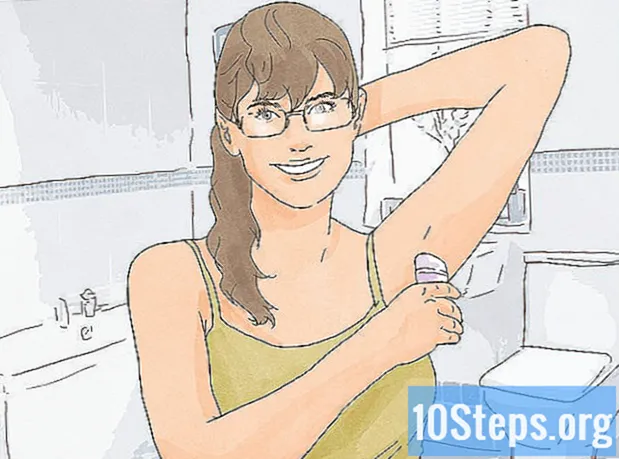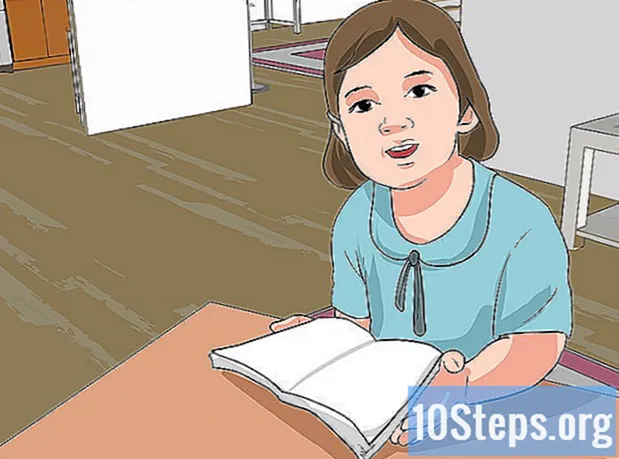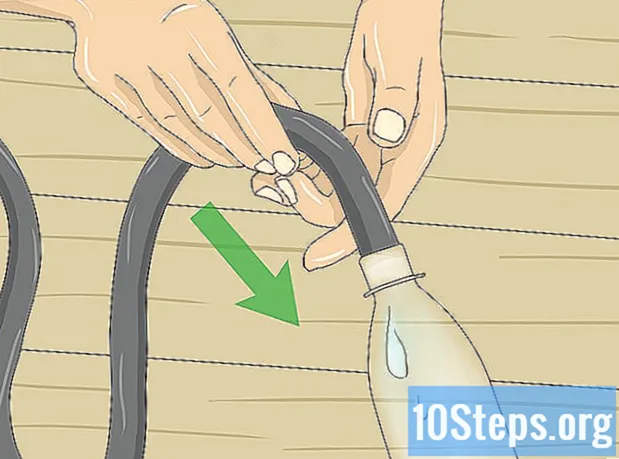Autor:
Robert Simon
Fecha De Creación:
23 Junio 2021
Fecha De Actualización:
13 Mayo 2024
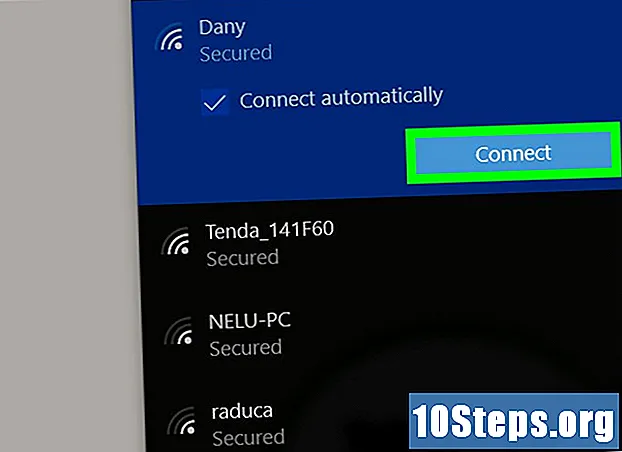
Contenido
¿Internet Explorer abre muchas ventanas constantemente? Descubra cómo solucionar este problema leyendo y siguiendo las instrucciones de ese artículo.
Pasos
Desactive y desconecte la red inalámbrica de la computadora. Si tiene una conexión por cable, desconecte el cable de la computadora y el enrutador.

Reinicie la computadora e iníciela en modo seguro. En algunas computadoras, simplemente puede mantener presionado el botón y, cuando se inicie, se le dará la opción de ejecutar en un modo que no sea "Iniciar Windows normalmente".- Algunos sitios web dicen que se debe presionar continuamente F8 después de que aparezca la pantalla con la marca de la computadora. Esta es otra forma de acceder a este menú.
- Una vez que haya interrumpido la conexión, elegir "Modo seguro con funciones de red" será completamente inútil e innecesario.

Abra el Panel de control. Será necesario borrar los archivos almacenados en la caché, el historial, los archivos temporales e incluso las cookies, junto con los bloqueadores de ventanas emergentes y deshabilitar algunos complementos que pueden haberse visto en la ventana del navegador que se muestra.
Asegúrese de que su sistema esté ejecutando una versión actualizada de Firewall. De lo contrario, la mayoría de los sistemas operativos de Windows se pueden actualizar libremente con sus firewalls activando Windows Firewall. Si se requiere protección de la salida de conexión (que puede ser el caso de este problema), existen algunos programas (gratuitos) que protegerán la salida de datos. Uno de estos programas se llama "PC Tools Firewall Plus" (se puede encontrar en el sitio web de CNet).
Escanee su computadora en busca de virus. El primer escaneo completo puede tardar un poco, pero con el tiempo se acorta un poco. Un programa gratuito que siempre está actualizado y que es excelente para este proceso es Microsoft Security Essentials. Hay varios productos disponibles en el mercado que también funcionan (si no desea utilizar productos de Microsoft).
Busque malware utilizando programas como Malwarebytes, Spybot Search and Destroy (o uno de los varios eliminadores de malware disponibles).
Guarde su trabajo en todos los programas que abra (que deberían ser solo el programa antivirus y antimalware), elimine cualquier parte del malware y virus que pueda existir.
Cierre sus programas.
Reinicia la computadora.
Asegúrese de que estos pasos hayan reparado la computadora. Algunos solo pueden repararse después de ponerse en contacto con un especialista en tecnología de la información (en su empresa) o con una empresa de empleados a través de Internet.
Vuelva a encender la conexión inalámbrica a Internet para ver si todo salió a la perfección. Pero si comienza el problema nuevamente, simplemente cuelgue y déjelo hasta que llame a alguien para resolver el problema.
Materiales necesarios
- Firewall de computadora actualizado
- Escáner antivirus
- Escáner de malware